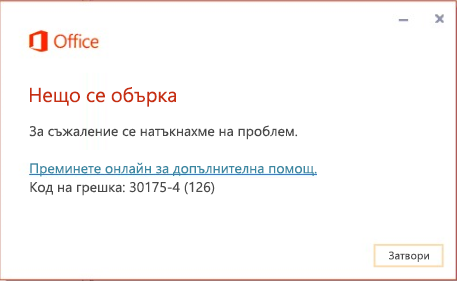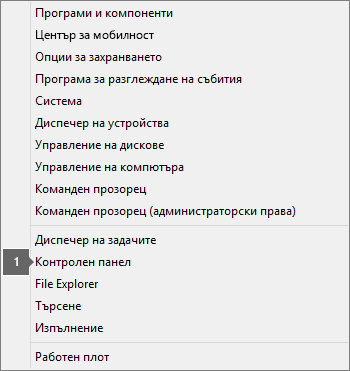Ако вашият антивирусен софтуер не позволява да инсталирате Office, може да видите тази грешка:
За да заобиколите този проблем, опитайте временно да забраните антивирусния софтуер и да инсталирате Office. Ако това не помогне, опитайте временно да деинсталирате антивирусния софтуер.
За информация как да изключите антивирусния софтуер, проверете уеб сайта на производителя на софтуера си за информация. Деинсталирането на вашия антивирусен софтуер също може да помогне. Не забравяйте да го преинсталирате, след като Office приключи с инсталирането, а ако сте го изключили, не забравяйте да го включите отново.
Ако не сте сигурни кой антивирусен софтуер имате, използвайте следващите инструкции, за да стигнете до контролния панел и да намерите името на своя антивирусен софтуер.
Съвет: Windows 10 се предоставя с антивирусен софтуер по подразбиране – Windows Defender. Ако решите, че ще го използвате, изберете бутона Старт > Настройки > Актуализиране и защита и след това изберете Windows Defender вляво. Плъзнете бутона на Изкл. Не забравяйте да го върнете на Вкл. отново.